首页 / 教程
Win10怎么禁用视觉主题和桌面元素?
2022-10-26 11:08:00
win10如何禁用桌面元素?对于玩游戏的用户而言游戏的运行是否流畅才是最重要的,特别是一些安装了win10系统但是电脑配置一般的电脑来说,非常有必要禁用桌面元素以及视觉主题效果,禁用了视觉效果后虽然系统界面看起来没有那么的舒服但是对电脑运行游戏的性能而言是有一定帮助的!在本文中小编给大家分享下禁用视觉主题和桌面元素之win10的方法。
步骤一:
1、点桌面上的此电脑,鼠标右键选择管理,如图:

2、打开计算机管理后在左侧展开服务和应用程序,选择【服务】,如图:

3、在服务界面双击打开Themes 服务,在弹出的Themes的属性界面将 启动类型 下拉菜单修改为“禁用”,然后点击【应用】–【确定】即可。

步骤二:
1、在键盘上按下 windows徽标键+Pause 组合键打开 系统 ,如图:

2、在系统界面点击[高级系统设置];
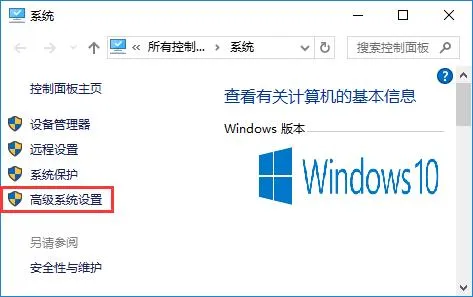
3、在系统属性 高级 选卡下,点击 性能下面的【设置】按钮;

4、在 性能选项窗口 点击【自定义】,然后在点击【调整为最佳性能】 按钮 ,点击【应用】-【确定】保存设置即可!
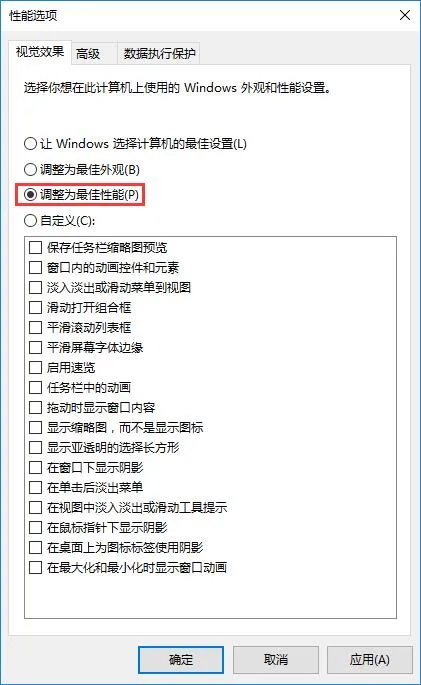
步骤三:
1、按下windows + i 组合键打开windows 设置,点击【轻松使用】;

2、在左侧点击【其他选项】;
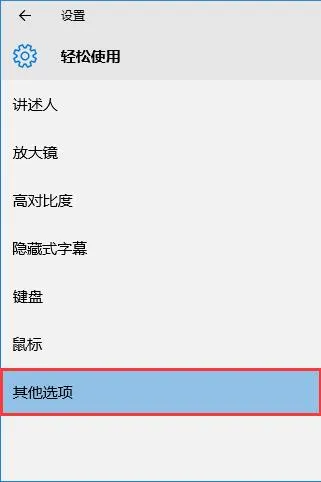
3、在右侧是视觉选项下方将【在Windows 中播放动画】的开关关闭即可
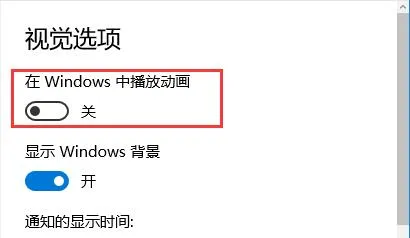
通过以上步骤进行设置即可禁用视觉主题和桌面元素了!
最新内容
| 手机 |
相关内容

windows10中设置 【Windows10中设
windows10中设置 【Windows10中设置用户账户的方法】,设置,方法,用户账户,点击,控制面板,界面,Win10下设置切换输入法需要打开电脑
windows10字体大 【windows10字体
windows10字体大 【windows10字体大小怎么设置成黑体】,字体大小,显示,选择,字体大,黑体,点击,1用于自定义设置项目,我们在这里可以
wps文档设置下页标题栏 | wps凡是
wps文档设置下页标题栏 【wps凡是有标题一的都另起一页,设置方法求高手】,设置,标题栏,表格,文档,方法,高手,1.wps凡是有标题一的都
WPS文字设置章节 | WPS文字插入目
WPS文字设置章节 【WPS文字插入目录】,文字,自动生成目录,怎么设置,设置,操作方法,选择,1.WPS文字怎么插入目录以WPS 2019版本为例1
使用wps段落 | wps的段落设置在哪
使用wps段落 【wps的段落设置在哪里调整】,段落,设置,文字,调整,格式,怎么设置,1.wps的段落设置在哪里怎么调整1、打开WPS,找到开始
wps创建下拉目录 | 在WPS的文档里
wps创建下拉目录 【在WPS的文档里面设置下拉列表】,下拉列表,设置,表格,下拉,添加,文档,1.如何在WPS的文档里面设置下拉列表您好,很
wps中word多项选择 | 在word文档里
wps中word多项选择 【在word文档里,设置多项选择的按钮】,选择,文档,按钮,教程,自定义,怎么设置,1.在word文档里,怎么设置多项选择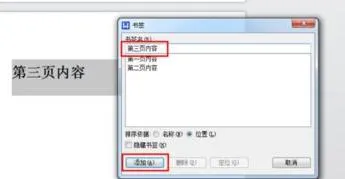
wps设置返回超链接 | 设置wps的超
wps设置返回超链接 【设置wps的超链接】,超链接,设置,怎么设置,文字,点击,返回,1.如何设置wps的超链接首先,我们打开wps,新建一点内容











